
Mark Lucas
0
2667
73
 Gendannelse af browsersessioner var en milepæl i browserudviklingen. I mellemtiden tilbyder alle browsere denne funktion til en vis grad. Firefox giver dig mulighed for at gendanne tidligere vinduer og faner, men det kommer ikke med en detaljeret session manager. Den passende kaldte Session Manager [Ikke længere tilgængelig] udfylder dette hul og giver dig mulighed for at gemme og gendanne flere sessioner.
Gendannelse af browsersessioner var en milepæl i browserudviklingen. I mellemtiden tilbyder alle browsere denne funktion til en vis grad. Firefox giver dig mulighed for at gendanne tidligere vinduer og faner, men det kommer ikke med en detaljeret session manager. Den passende kaldte Session Manager [Ikke længere tilgængelig] udfylder dette hul og giver dig mulighed for at gemme og gendanne flere sessioner.
Session Manager er en af disse apps, der fungerer vidunderligt med bare standardindstillingerne. Et hurtigt kig under hætten afslører imidlertid en række potentielle tilpassede indstillinger og omfattende funktioner.
Session Manager-indstillinger
Lad os starte denne rejse med indstillingerne. Efter installation af Session Manager skal du klikke på Firefox knappen og vælg Tilføjelser. I Add-ons Manager, Klik på Udvidelser fane, find Session manager på listen og klik på Muligheder knap.
Under Generel, Du kan tilpasse standardadfærden for Session Manager. I Start og lukning fane, for eksempel kan du bestemme, hvordan sessioner skal indlæses ved opstart eller sikkerhedskopieres ved nedlukning. Her kan du også importere sessioner fra Tab Mix Plus og Session Manager eller importere og eksportere indstillinger for Session Manager.
Tips:
- Indstil Session Manager til at vise din sidste browsersession ved opstart, så du kommer tilbage, hvor du slap så hurtigt som muligt.
- Indstil det til at tage backup af den aktuelle session ved nedlukning; på denne måde kan du altid vende tilbage til tilfældigt lukkede faner.
- Kig over indstillingerne under Gemme og gendanne for at forstå, hvordan dette fungerer og ændre indstillingerne til dine præferencer.
- Også kende dig selv med Fortryd Luk, Fremskreden (skift lagerplads, tilføj kryptering), SessionStore (aktiver gendannelse) og Logning muligheder.
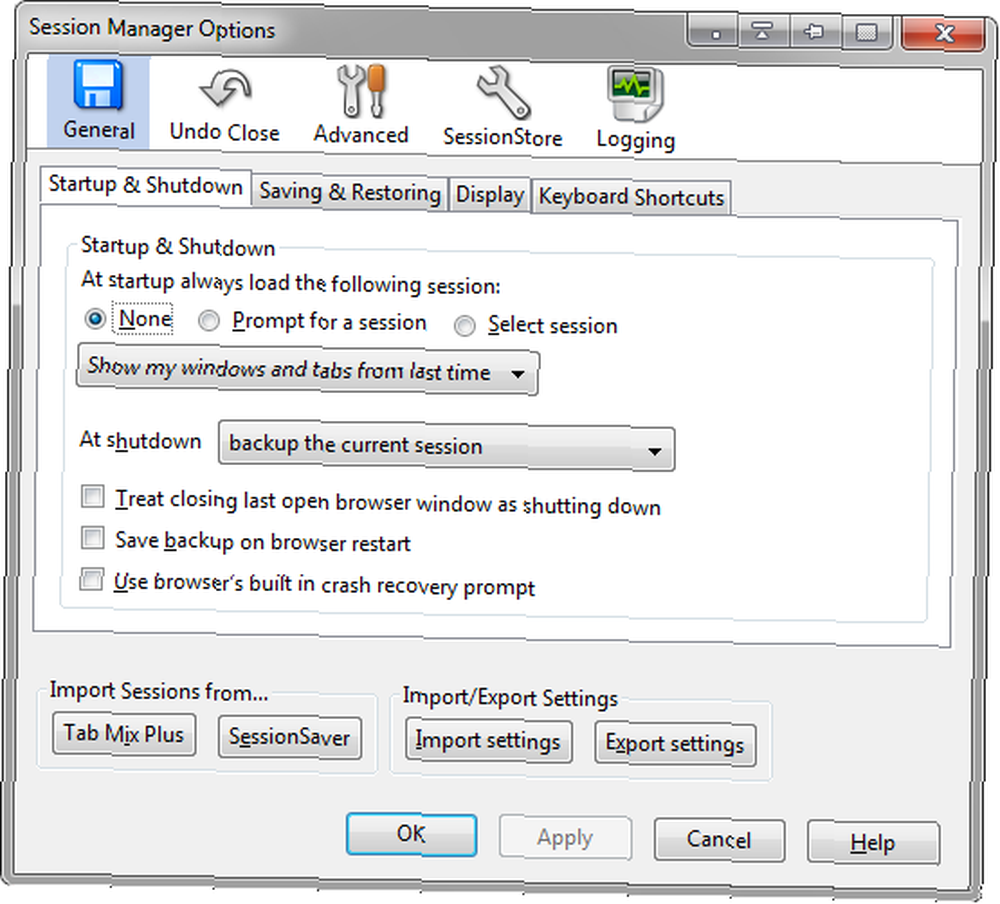
Session Manager At Work
Når du har de grundlæggende indstillinger nede, er det på tide at faktisk bruge udvidelsen. Session Manager vises som et menupunkt, når du klikker på Firefox-knappen. Jeg har brugt Session Manager et stykke tid, så der er en lang liste med forskellige sessioner. I den første menu finder du dine gemte sessioner såvel som en liste over nyligt lukkede faner og vinduer.
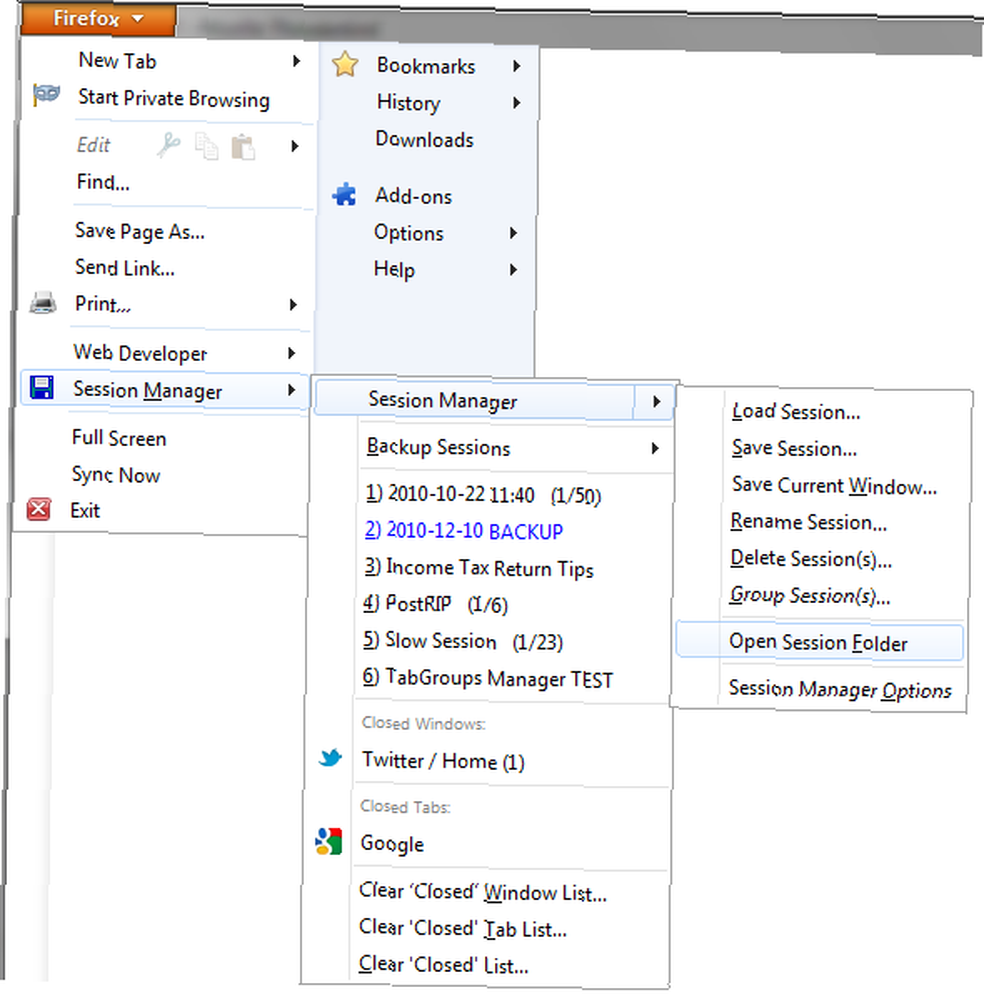
De sessioner, der gemmes, når du lukker browseren, eller når browseren går ned, kan findes under Sikkerhedskopieringssessioner.
Via Session manager menupunkt, du kan gemme sessioner og windows eller indlæse og administrere eksisterende sessioner. Lad os lade som om vi vil indlæse en session. Når du klikker på det respektive menupunkt, åbnes et Session Manager-vindue, der indeholder alle dine gemte sessioner. Her kan du se en liste over faner for hver session og fjerne markeringen af de faner, du ikke vil indlæse, når du gendanner denne session (rød). Du kan også vælge, om du vil tilføje eller udskifte din aktuelle browsersession (grøn). Via knappen øverst til højre kan du skifte mellem forskellige funktioner, for eksempel til Omdøb eller Gruppe sessioner (blå).

Tips:
- Hvis du lider af overbelastning af faner, skal du bruge Session Manager til at gemme sessioner, mens du skifter mellem forskellige 'roller' i dit liv, for eksempel kontrol af sociale medier, online shopping, (hjemmearbejde) arbejde, artikler til at læse osv..
- Hvis din liste over aktivt gemte sessioner bliver for lang, skal du gruppere dem efter kategori ved hjælp af Gruppe funktion.
- Hvis din browsersession styrtede ned, vil du typisk blive vist Session Manager, før Firefox starter. Hvis nedbruddet blev forårsaget af en bestemt side, skal du fjerne markeringen af den respektive fane, før du åbner den sidste session.
Konklusion
Session Manager fungerer godt med standardindstillinger. Det er dog en meget omfattende apps med en masse nyttige funktioner. Når du er vant til sit fulde potentiale, kan du gemme en masse af dine regelmæssigt anvendte faner i sessioner og grupper, hvilket vil gøre Firefox hurtigere, mens du laver noget andet. Mens udvidelsen tilbyder så mange funktioner, er den pænt organiseret og temmelig intuitiv at bruge. Derfor er Session Manager på vores liste over bedste Firefox-tilføjelser.
Har du en tendens til at holde for mange faner åbne hele tiden? Måske kan du finde nogle mere værdifulde tip her:
- 5 effektive måder at håndtere? For mange faner? Syndrom i Firefox 5 effektive måder at håndtere "For mange faner" Syndrom i Firefox 5 Effektive måder at håndtere "For mange faner" -syndrom i Firefox
- Organiser og administrer dine Firefox åbne faner med fanegrupper Organiser Firefox åbne faner med fanegrupper Organiser Firefox åbne faner med fanegrupper Det er meget nemt at miste dig selv midt i stabler med åbne faner. Jo flere faner du åbner, desto vanskeligere er det at holde styr på dem og bevæge sig mellem åbne steder. Mozilla har prøvet ...
- 7 måder at blive mere produktive med Firefox-faner 7 måder at blive mere produktive med Firefox-faner 7 måder at blive mere produktive med Firefox-faner
- De 5 bedste Firefox 4-tilføjelser til browsing med faneblad De 5 bedste Firefox 4-tilføjelser til fanebladebrowsing De 5 bedste Firefox 4-tilføjelser til fanebaseret browsing
Hvis du leder efter et værktøj til at gendanne faner på tværs af computere, browsere og endda operativsystemer, kan du tjekke TabCloud, der er gennemgået her: Sådan gendannes faner i Chrome og Firefox på tværs af maskiner med TabCloud Sådan gendannes faner i Chrome og Firefox på tværs af maskiner med Sådan gendannes faner i Chrome og Firefox på tværs af maskiner med TabCloud .
Hvad er dine tip og tricks til styring af browsersessioner?











